Créer, copier et ajouter un indicateur
Afin d'exploiter et faire parler vos données, il vous faut suivre différents indicateurs selon vos besoins. Bienvenue dans le monde des indicateurs 🤗 !
Vous souhaitez modifier un indicateur existant ? Vous n'avez pas trouvé l'indicateur que vous souhaitiez dans la bibliothèque ? Vous souhaitez l'ajouter à votre nouveau tableau de bord ?
Voici les différentes manières d'exploiter les indicateurs :- Trouver et copier un indicateur existant
- Créer un indicateur à partir d'une requête vierge
- Ajouter un indicateur dans un tableau de bord
1. Trouver et copier un indicateur existant
Un "Indicateur existant" est le terme désigné pour tous les indicateurs déjà présents sur la plateforme et notamment dans l'onglet  qui est la Bibliothèque d'indicateurs.
qui est la Bibliothèque d'indicateurs.
Cette bibliothèque est une super aide pour vos débuts sur Manty ! Elle vous permet de copier des indicateurs déjà créés sur la plateforme et donc de ne pas créer de A à Z un indicateur.
Pour cela, vous pouvez suivre les étapes suivantes :
- Vous avez en tête un indicateur et vous souhaitez l'ajouter à votre tableau de bord
- Cliquez sur l'onglet
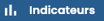 à gauche sur la barre latérale
à gauche sur la barre latérale - Vous entrez dans la bibliothèque d'indicateurs et vous pouvez naviguer dans les différentes pages pour trouver l'indicateur ou utiliser la barre de recherche à droite

- Après avoir trouvé l'indicateur que vous souhaitez, comme par exemple celui-ci :
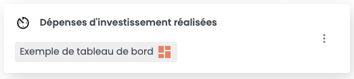
Vous avez le titre de l'indicateur "Dépenses d'investissement réalisées" ainsi que le nom du tableau de bord dans lequel se trouve cet indicateur, ici "Exemple de tableau de bord".
- Vous pouvez cliquer sur les trois petits points à droite
 qui vous permettent soit d'ouvrir le tableau de bord d'origine, donc "Exemple de tableau de bord" soit d'ajouter cet indicateur à un autre tableau de bord (autrement dit, dupliquer l'indicateur dans votre tableau de bord).
qui vous permettent soit d'ouvrir le tableau de bord d'origine, donc "Exemple de tableau de bord" soit d'ajouter cet indicateur à un autre tableau de bord (autrement dit, dupliquer l'indicateur dans votre tableau de bord). - Une autre option s'offre à vous pour dupliquer l'indicateur de manière plus détaillé. En effet, vous pouvez cliquer sur le titre de l'indicateur afin de voir à quoi ressemble celui-ci. Vous entrez dans l'indicateur avec son visuel + sa requête.
💡 (Pour modifier l'indicateur, veuillez vous référer à cette section ici)
Pour désormais dupliquer l'indicateur, vous pouvez cliquer sur puis une petite fenêtre apparaît :
puis une petite fenêtre apparaît : 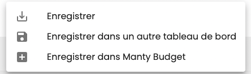
Vous cliquez sur "Enregistrer dans un autre tableau de bord" puis vous pouvez sélectionner votre tableau de bord et cliquer sur "Ajouter".
🎬 Voici une vidéo explicative de duplication via la bibliothèque d'indicateurs :
.png?width=379&height=26&name=Brouillon%20_%20%C3%A9l%C3%A9ments%20de%20mise%20en%20page%20GU%20(33).png) 2. Créer un indicateur à partir d'une requête vierge
2. Créer un indicateur à partir d'une requête vierge
Si vous souhaitez créer un indicateur qui n'existe pas dans votre bibliothèque d'indicateurs et dans les modèles d'indicateurs, vous pouvez le construire de A à Z via l'onglet  sur la barre latérale à gauche.
sur la barre latérale à gauche.
Voici les étapes :
- Cliquez sur l'onglet

- La requête est la phrase qui construit votre indicateur. Il vous est demandé l'opérateur ("Je veux ..."/"Métrique") puis de grouper/classer votre donnée ("Groupé par...") enfin, de filtrer si besoin sur certains champs ("Filtré sur..."). Pour réaliser votre requête vous pouvez cliquer sur chaque item et parcourir les champs disponibles selon le périmètre métier et la donnée que vous souhaitez voir apparaître.
Vous pouvez ajouter plusieurs "Métriques", plusieurs "Groupé par" et plusieurs "Filtré sur" grâce à la fenêtre à droite de votre requête. - Dès que votre requête est faite, vous pouvez cliquer sur
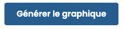 et une nouvelle page apparaît avec le visuel de l'indicateur, qui se fait sous format tableau par défaut.
et une nouvelle page apparaît avec le visuel de l'indicateur, qui se fait sous format tableau par défaut.
🎬 Voici une vidéo explicative sur comment créer une requête :
(L'indicateur que l'on souhaite est : "Le nombre d'agents par sexe l'an dernier")
🔗 Pour aller plus loin, lire l'article dédié : Comment fonctionne le requêteur ?
3. Ajouter un indicateur dans un tableau de bord
🎬 Voici une vidéo explicative sur comment ajouter un indicateur dans un tableau de bord :
Plusieurs solutions existent pour ajouter un indicateur à un tableau de bord selon la méthode de création/duplication de l'indicateur. En voici plusieurs...
- Via la duplication de l'indicateur sur la bibliothèque d'indicateurs :
OU
- Via la création d'un indicateur à partir de 0 et donc à partir de l'onglet
 :
:
➕ En savoir plus :
Vous souhaitez faire une comparaison pluriannuelle ? Vous souhaitez modifier les axes ? La couleur de votre graphique ? Pour comprendre comment modifier le visuel d'un indicateur, vous pouvez vous référer à la page suivante : Comment modifier le visuel d'un indicateur ?
🤔 Encore quelques questions ?
N'hésitez pas à nous les poser via 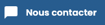 sur la plateforme
sur la plateforme
